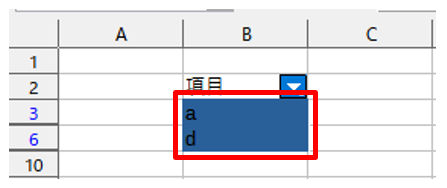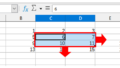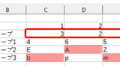Ver 7.2
セルの背景色で絞り込むには
オートフィルターを設定するセル範囲を選択し、【データ】→【オートフィルター】の順にクリックします。見出し行のセルの右側にある【▼】をクリックし、【背景色】から任意の色を選択します。
使用例
オートフィルターを設定した見出し行のセルの右側にある【▼】をクリックし、
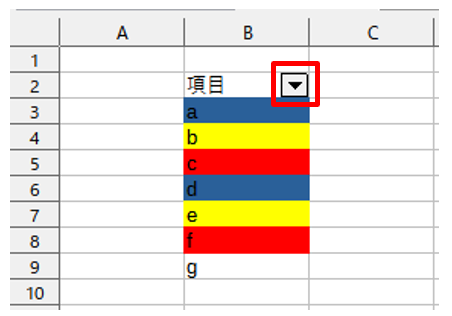
【背景色】→【青】の順にクリックすると・・・
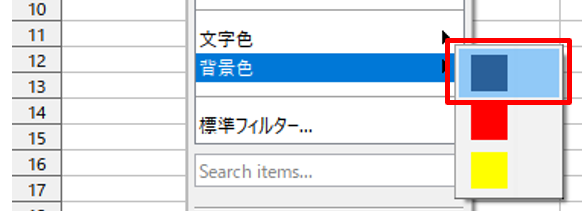
背景色が青で塗りつぶされたセルのみが表示されます。
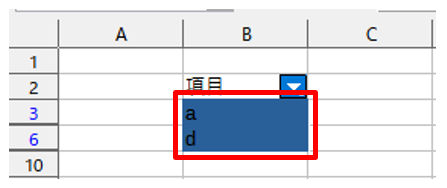
背景色を複数指定するには
残念ながら、複数の背景色で絞り込むことはできないようです。
クリックした色一つのみで絞り込みが行われます。
絞り込みを解除するには
見出し行のセルの右側の【▼】をクリックし、
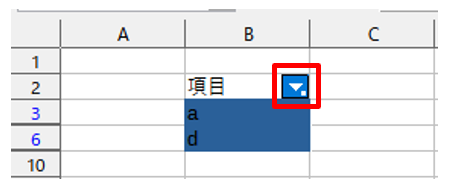
【フィルターをクリア】をクリックします。
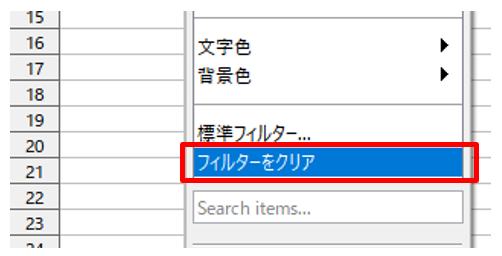
操作手順
(1)
セルB2からセルB9を範囲選択します。
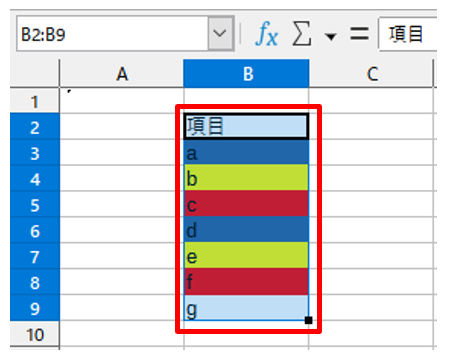
(2)
【Ctrl】キーを押しながら、【Shift】キーと【L】キーを押します。
選択したセル範囲に、オートフィルターが設定されます。
(3)
見出し行のセルの右側にある【▼】をクリックします。
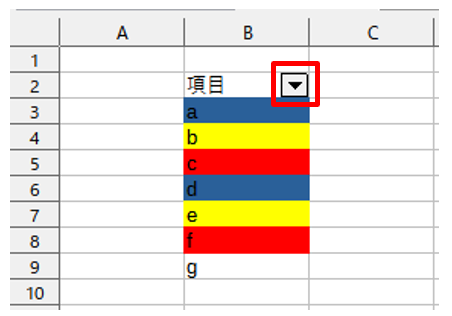
(4)
【背景色】→【青】の順にクリックします。
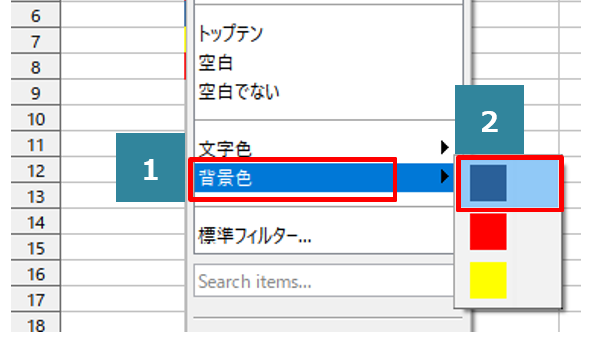
(5)
背景色が青で塗りつぶされたセルのみが表示されます。